2025 מְחַבֵּר: Howard Calhoun | [email protected]. שונה לאחרונה: 2025-01-24 13:16:49
אינטרנט איטי הוא כאב בלתי נסבל. הוא מבלה הרבה זמן, מוריד קטעי וידאו, לא פותח תמונות מלאות, טוען דפים במשך זמן רב. זה מוביל לעובדה שאתה רק רוצה לזרוק את המחשב מהחלון. מאמר זה יראה לך כמה שלבים לתיקון או שיפור חיבור האינטרנט שלך.
ישנן ארבע דרכים להאיץ את האינטרנט ב-Windows 7. אתה יכול לעשות זאת באמצעות:
- דפדפן.
- מודם/נתב.
- חבילת שירות אינטרנט.
- מחשב.
בוא נסתכל מקרוב על מידע על איך להאיץ את האינטרנט ב-Windows 7.
דפדפנים. שנה דפדפן

אנשים רבים משתמשים ב-Internet Explorer כדי לגשת לאינטרנט, שבניגוד לדפדפנים אחרים, גוזל כמות גדולה של משאבים. דפי אינטרנט מלוטשים וטעונים יותר, כך שכמות הזיכרון הנדרשת לטעינתם גדלה, מה שאומר שעדיף להשתמש בדפדפנים שיכולים לשלוט במשאבים שהם צורכים ובעדכונים שהם צריכים.
לדפדפן Firefox יש גדולמספר ההרחבות שיכולות לאפשר לך לחסום אלמנטים כגון JavaScript, מודעות, פלאש עד להזדקקותם. אחת התוספות השימושיות ביותר היא Adblock Plus, שמבטלת למעשה השקת משאבים נוספים ומזרזת את זמני הטעינה. אתה יכול גם לנסות את התוסף Fasterfox Lite כדי להפוך את Firefox למהיר עוד יותר.
Google Chrome משתמש במעט מאוד זיכרון ויכול להיות שימושי מאוד גם באתרים שעובדים עם JavaScript ו-Flash. אתה יכול גם לנסות את התוסף FastestChrome.
Opera מופעל על ידי טכנולוגיית דחיסה, Opera Turbo תוכנן במיוחד עבור חיבורי רשת איטיים.
תוכל לראות אילו שיפורים בוצעו על ידי התבוננות במהירות האינטרנט שלך.
הסרת תוספות, הרחבות ותוספים מיותרים

יש תוספים ותוספות שימושיים, וחלקם, להיפך, מחמירים את טעינת הדפים. אתה יכול לנסות להשבית אותם כדי להאיץ את הדפדפן שלך. הגדרות האינטרנט משתנות בין הדפדפנים.
כדי להשבית תוספות ב-Firefox, עבור אל "כלים> הרחבות" והשבת את כל התוספות והתוספים הבלתי רצויים. הפעל מחדש את Firefox כדי שהשינויים ייכנסו לתוקף.
כדי להשבית תוספות ב-Google Chrome, עליך לעבור אל "Configure> Tools> Extensions" ולהשבית תוספים מיותרים. הפעל מחדש את Chrome.
כדי להשבית תוספות של Internet Explorer, אתה צריךעבור לתפריט לאורך הנתיב "Service> ניהול הרחבות", ולאחר מכן כבה תוספות מיותרות. הפעל מחדש את Internet Explorer.
סגור כרטיסיות שאינן בשימוש

גם אם אינך קורא כרטיסיות, דפים רבים מתרעננים אוטומטית כל דקה או שנייה כדי להישאר מסונכרנים. כדי לא לתהות שוב כיצד להאיץ את האינטרנט ב-Windows 7, פשוט סגור את הכרטיסיות הללו כאשר אינך משתמש בהן כדי שהן לא יסתמו את הערוץ.
אפשר שמירה במטמון
כאשר שמירה במטמון מופעלת, חלק מההיסטוריה שביקרת אי פעם או אפילו חלק מהמידע האישי שלך יעקוב ו/או יאוחסן במקום כלשהו בזיכרון, זה לא מזיק לחלוטין ולמעשה, מאפשר לדפים להיטען מהר יותר. אם אתה סקפטי לגבי זה, שמור על הגדרות ברירת המחדל כדי לדחות את כל העוגיות, ולאחר מכן הוסף אתרים שאתה סומך עליהם, ובכך הפוך את הרשימה ה"בלעדית" שלך. כמו כן, אל תגדיר את הדפדפן שלך לנקות את המטמון באופן אוטומטי בכל פעם שהוא נסגר. לדפדפנים שונים יש הגדרות שונות להתמודדות עם קובצי Cookie ומטמונים.
כדי לשנות את ההגדרה:
- בפיירפוקס עבור אל "כלים > הגדרות > פרטיות".
- באינטרנט אקספלורר, פתח את "הגדרות" (עשוי להיראות כמו גלגל שיניים). הבא - "מאפייני משתמש > יומן משתמש" - ודא שההיסטוריה נמחקת לאחר הצפייה.
- BChrome עבור אל "כלים (עשוי להיראות כמו מפתח) >הגדרות", גלול מטה, ולאחר מכן פתח את "הצג הגדרות מתקדמות > פרטיות > הגדרות תוכן".
מודם/נתב
החלף את המכשיר האלחוטי לערוץ אחר
אם אתה גר ליד שכנים ורואה את החיבורים האלחוטיים שלהם, סביר להניח שהמכשיר שמשדר את האינטרנט האלחוטי שלך מאט את החיבור עקב שידור באותו ערוץ כמו השכנים. כדי לבדוק זאת, הורד, התקן והפעל את הכלי inSSIDer, אשר סורק אחר רשתות אלחוטיות וערוצים קשורים באזור שלך.

מצא את החיבור האלחוטי שלך ברשימה המסופקת (בדרך כלל בחלק העליון). ראה איזה ערוץ הוא משדר עבורך ולאחר מכן השווה את זה לערוצים אחרים שבהם הוא משתמש. באופן אידיאלי, צריך להיות אחד, אבל לעתים קרובות יותר מאשר לא, זה לא המקרה. ראה אילו ערוצים הם החינמיים ביותר והקלט אותם.
אם צריך לשנות את הערוץ האלחוטי, צריך להתחבר לכתובת ה-IP של המודם/נתב (מצא את המדריך, בדוק במכשיר עצמו), שימו לב לערוץ שמקבל הכי הרבה משתמשים ב ההגדרות (המיקום ישתנה בהתאם למכשיר שלך) ובחר את האפשרות הרצויה מהרשימה.
החלפת נתב אלחוטי
זו הדרך הקלה ביותר להאיץ את האינטרנט ב-Windows 7. אתה יכול גם פשוט להעביר אותו לחדר שבו הואיכול להפיק את המרב מתפקידו. באופן אידיאלי, לא יהיו קווים ישרים ופנויים המפרידים בין המחשב לנתב.
חסל הפרעות ממכשירים אלחוטיים אחרים
טלפונים אלחוטיים יכולים לעתים קרובות להוות מכשול גדול לחיבור לאינטרנט אלחוטי, לכן הרווח ביניהם צריך להיות גדול ככל האפשר פיזית.
האות האלחוטי בחינם, אבל הניסיון מלמד שמתרחשת הפרעות, במיוחד כאשר הוא צריך לעבור דרך קירות.שדרוג המכשיר עשוי לעזור. מודם/נתב ישן פשוט לא מסוגל פיזית להכיל תעבורת מנות אינטרנט במהירות גבוהה.
חבילת שירות אינטרנט. מהירות אינטרנט (ISP)
זה חשוב מכיוון שחיבור איטי עשוי לנבוע מבעיות ב-ISP, לא באשמתך. אם אין לך את המסמך שאתה צריך, אתה יכול לבדוק באתר האינטרנט של הספק שלך או ליצור איתו קשר בטלפון.

בדיקת מהירות מקוונת
אחת האפשרויות הטובות ביותר כיצד להאיץ את האינטרנט ב-Windows 7. בדיקה זו תיתן לך תוצאה קרובה למה ש-ISP אמור לספק. אם אתה מקבל קריאות נמוכות, נסה לבדוק במחשב אחר המשתמש באותה רשת. אם אתה מקבל תוצאה גרועה בתוצאה השנייה, הקפד ליצור קשר עם הספק שלך. בדיקת מהירות האינטרנט היא הזדמנות טובה לבדוק את ספק האינטרנט שלך.
חבילת אינטרנט מיושנת
אם אתה משתמש באותה מהירות אינטרנט עבורשנים רבות, סביר להניח שאינך מצויד לטעון דפי אינטרנט חדשים שעכשיו מורכבים יותר. אם יש לך את אותו ספק אינטרנט במשך זמן רב, בקש שדרוגים זולים יותר בגלל הנאמנות המתמשכת שלך. אחרת, תמיד תוכל ליצור קשר עם חברות אינטרנט אחרות.
מחשב. הסרת תוכניות מיותרות

חיבור לאינטרנט דורש זיכרון כדי לקבל את המהירות שאתה משלם עליה. אם המחשב שלך מלא בתוכנות שאינך צריך, החיבור שלך יהיה איטי יותר. סגור והסר תוכניות שאינך משתמש בהן.
סריקת וירוסים ותוכנות ריגול
האינטרנט לא עובד Windows 7? תוהים איך להאיץ את האינטרנט? בדוק את המחשב שלך עבור וירוסים ותוכנות ריגול. הפעל סריקת מערכת מלאה לעתים קרובות.
מוּמלָץ:
איך לשלם עבור חשמל דרך האינטרנט? תשלום עבור חשמל בחשבון אישי דרך האינטרנט

לאחר שהאינטרנט התמזג בתקיפות ובקרוב למציאות הרוסית, עסקאות פיננסיות מקוונות הפסיקו להיות מוצר ייחודי לאדם רגיל. פעולות תשלום מקוונות, אפילו עבור משתמש מחשב לא מנוסה, הן די פשוטות. במאמר זה תוכלו למצוא הנחיות מפורטות כיצד ניתן לשלם עבור חשמל באמצעות האינטרנט
איך לשלם עבור האינטרנט באמצעות כרטיס Sberbank דרך האינטרנט, דרך הטלפון?
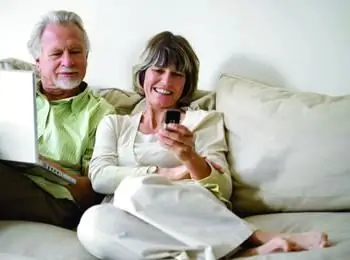
העולם המודרני כבר מזמן בלתי נתפס בלי האינטרנט, זה כבר לא מותרות, אלא עוזר הכרחי לאדם, הן בעבודה והן בחיים האישיים. אבל השירותים של ספק אינטרנט אינם בחינם, אתה צריך לשלם עבורם מדי חודש, והליך זה לוקח זמן, שלאדם מודרני יש מעט מאוד. Sberbank תמיד חושב על הנוחות של לקוחותיה ומאפשר לשלם עבור האינטרנט באמצעות כרטיס Sberbank
אינטרנט כמערכת מידע גלובלית. מתי הופיע האינטרנט ברוסיה? משאבי אינטרנט

האינטרנט הוא משאב מוכר עבור תושב עיר מודרני. אבל זה לא הפך מיד לזמין לציבור, ויכולת הייצור של ה-World Wide Web התפתחה בהדרגה. איך הופיע האינטרנט ברוסיה ומחוצה לה? מהם המשאבים העיקריים שלו?
איך להאיץ את הפחת? שיטת פחת מואצת

הפחתת מואצת היא העברה מהירה של מחיר הרכוש הקבוע לעלות המוצרים המיוצרים בעזרתם. בעיקרון, הספרות המקומית, המוקדשת למיסוי וחשבונאות, שוללת נוכחות של גבול מוגדר בבירור בפענוח הרעיון של מנגנון הפחת המואץ ושיטות חישובו
Rostelecom: ביקורות (אינטרנט). מהירות אינטרנט Rostelecom. בדיקת מהירות אינטרנט Rostelecom
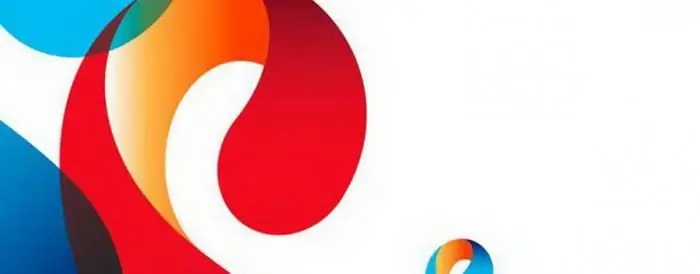
האינטרנט הוא כבר מזמן לא רק בידור, אלא גם אמצעי לתקשורת המונים וכלי עבודה. רבים לא רק מצ'טים באינטרנט עם חברים, משתמשים בשירותים חברתיים למטרה זו, אלא גם מרוויחים כסף

